Современные мобильные устройства на базе операционной системы Android предоставляют нам удобные возможности для управления нашей контактной книгой. Если у вас возникла необходимость изменить имя своего контакта, неважно, это имя вашего друга, коллеги или родственника, вам не придется обращаться к администратору или разбираться в сложных настройках.
Изменение имени контакта на Android легко и доступно для любого пользователя. Для начала вам понадобится открыть приложение "Контакты" на вашем устройстве. Обычно это значок телефона, но ваше устройство может иметь индивидуальную настройку. После открытия приложения найдите нужный контакт, имя которого вы хотите изменить.
После открытия контакта вам нужно нажать на кнопку "Изменить", которая обычно находится в верхней правой части экрана. После этого вам откроется окно редактирования контакта, где вы можете изменить различные данные, включая имя. Просто нажмите на поле с именем и введите новое имя. После внесения изменений нажмите "Сохранить" и ваш контакт будет обновлен с новым именем.
Изменение имени контакта на Android
На устройствах Android есть несколько способов изменить имя контакта. Вот несколько простых вариантов:
1. Редактирование контакта в приложении "Контакты"
Первым шагом откройте приложение "Контакты" на своем устройстве Android. Затем найдите контакт, имя которого вы хотите изменить, и откройте его профиль. В профиле контакта найдите поле с именем и нажмите на него, чтобы открыть режим редактирования. Внесите нужные изменения и сохраните контакт.
2. Редактирование контакта в приложении "Телефон"
Если у вас на устройстве Android есть приложение "Телефон", вы можете также изменить имя контакта через него. Откройте приложение "Телефон" и найдите контакт, имя которого нужно изменить. Откройте профиль контакта и найдите опцию "Редактировать". Внесите изменения, сохраните контакт и закройте приложение.
3. Редактирование контакта в Google Контактах
Если ваши контакты синхронизированы с Google-аккаунтом, вы можете изменить имя контакта через Google Контакты. Откройте веб-браузер на компьютере или мобильном устройстве и введите "Google Контакты". Войдите в свой аккаунт Google, где хранятся ваши контакты, и найдите контакт, имя которого вы хотите изменить. Откройте профиль контакта и нажмите на поле имени, чтобы его отредактировать. Сохраните изменения и закройте Google Контакты.
Теперь вы знаете несколько способов изменить имя контакта на устройстве Android. Выберите подходящий для вас метод и следуйте указанным инструкциям. Удачи в редактировании ваших контактов!
Где найти функцию изменения имени контакта
Для изменения имени контакта в Android существует несколько способов, в зависимости от версии операционной системы и модели устройства. Вот несколько распространенных способов:
1. На экране контактов:
Перейдите в приложение "Контакты" на вашем устройстве Android. Найдите контакт, имя которого вы хотите изменить. Нажмите на контакт, чтобы открыть его профиль. Затем нажмите на кнопку "Редактировать" или иконку с карандашом. Вы сможете изменить имя контакта в соответствующем поле. После внесения изменений нажмите кнопку "Готово" или иконку сохранения.
2. Через приложение "Настройки":
Откройте приложение "Настройки" на вашем устройстве Android. Прокрутите вниз и найдите раздел "Аккаунты" или "Пользователи и учетные записи". Нажмите на него, затем выберите аккаунт, с которым связан нужный вам контакт. В списке синхронизированных данных найдите "Контакты". Зайдите в раздел "Контакты" и найдите нужный контакт. Нажмите на него и выберите опцию "Редактировать". Внесите необходимые изменения в поле имени и сохраните их.
3. Через приложение "Телефон":
Откройте приложение "Телефон" на вашем устройстве Android. Перейдите на вкладку "Контакты" или "Журнал вызовов". Найдите нужный контакт в списке и нажмите на него. Затем нажмите на иконку меню (обычно это три точки в верхнем правом углу экрана). В появившемся меню выберите опцию "Редактировать контакт". Внесите необходимые изменения в поле имени и сохраните их.
Обратите внимание, что названия разделов и иконки могут незначительно отличаться в различных версиях Android и на разных устройствах. Однако, вы должны суметь найти функцию изменения имени контакта, следуя указанным выше инструкциям.
Шаги по изменению имени контакта на Android
Шаг 1: Откройте приложение "Контакты" на вашем устройстве Android. Обычно оно находится на главном экране или в папке "Приложения".
Шаг 2: Просмотрите список контактов и найдите тот, имя которого вы хотите изменить. Нажмите на его имя, чтобы открыть его карточку контакта.
Шаг 3: В карточке контакта найдите иконку "Редактировать" или символ карандаша. Обычно она находится в верхнем правом углу или рядом с именем контакта.
Шаг 4: Нажмите на иконку "Редактировать" или символ карандаша. Вам может потребоваться подтверждение, если ваше устройство имеет настройку блокировки экрана.
Шаг 5: Найдите поле с именем контакта. Оно может называться "Имя", "Имя контакта" или что-то похожее. Нажмите на это поле, чтобы начать редактировать имя.
Шаг 6: Введите новое имя для контакта, используя клавиатуру на вашем устройстве. Вы можете добавить только текст, без символов или специальных символов.
Шаг 7: После того, как вы ввели новое имя, нажмите на кнопку "Готово", "Применить" или символ галочки, чтобы сохранить изменения.
Шаг 8: Теперь вы видите, что имя контакта было изменено. Вы можете вернуться в список контактов или закрыть приложение "Контакты".
Теперь вы знаете, как изменить имя контакта на Android. Этот процесс аналогичен для большинства устройств Android, однако некоторые производители могут вносить небольшие изменения в интерфейс своих приложений "Контакты".
Изменение имени контакта в приложении "Контакты"
Чтобы изменить имя контакта в приложении "Контакты", выполните следующие шаги:
- Откройте приложение "Контакты" на вашем устройстве Android.
- Найдите контакт, имя которого вы хотите изменить, в списке контактов.
- Нажмите на контакт, чтобы открыть его подробную информацию.
- В верхней части экрана вы увидите кнопку "Изменить" или значок карандаша. Нажмите на нее.
- Внесите нужные изменения в поле с именем контакта. Вы можете использовать клавиатуру на экране или физическую клавиатуру на устройстве.
- После внесения изменений нажмите на кнопку "Сохранить" или значок галочки, чтобы подтвердить изменения и закрыть режим редактирования.
Теперь имя контакта будет обновлено в приложении "Контакты". Вы также можете увидеть обновленное имя в других приложениях, которые используют список контактов вашего устройства.
Изменение имени контакта может быть полезным, если вы хотите уточнить информацию о человеке, обновить его прозвище или добавить отчество. Оно также может быть полезным, если вы изменили имя или фамилию человека после заключения брака или в других ситуациях, когда понадобилось обновить информацию в списке контактов.
Примечание: Если вы используете синхронизацию контактов с онлайн-аккаунтом, таким как Google или Microsoft, изменение имени контакта в приложении "Контакты" может также автоматически обновить его на сервере, что позволит иметь актуальную информацию о контакте на всех устройствах, синхронизированных с этим аккаунтом.
Как изменить имя контакта в приложении "Телефон"
Приложение "Телефон" на устройствах Android предлагает возможность изменить имя контакта, чтобы легче запоминать их и быстро находить нужную информацию. В этой статье мы покажем, как сделать это в нескольких простых шагах.
1. Откройте приложение "Телефон" на своем устройстве Android. Обычно иконка приложения выглядит как зеленая трубка телефона.
2. В нижней части экрана найдите иконку "Контакты" и нажмите на нее. Откроется список всех ваших контактов.
3. Найдите нужный контакт, чье имя вы хотите изменить, и нажмите на него.
4. На экране контакта найдите иконку "Редактировать" (обычно она выглядит как карандаш) и нажмите на нее.
5. Теперь вы можете внести изменения в имя контакта. Нажмите на поле "Имя" и введите новое имя. После того, как вы введете новое имя, нажмите на кнопку "Готово" или "Сохранить", чтобы сохранить изменения.
6. Вернитесь к списку контактов, чтобы убедиться, что имя контакта было успешно изменено. Если все сделано правильно, новое имя будет отображаться вместо старого.
Теперь вы знаете, как легко изменить имя контакта в приложении "Телефон" на устройстве Android. Эта функция позволяет вам быстро освежить информацию о контактах и облегчить поиск нужных записей.
Изменение имени контакта через Google Контакты
| Шаг 1: | Зайдите на свой аккаунт Google и откройте Google Контакты. |
| Шаг 2: | В списке контактов найдите контакт, имя которого вы хотите изменить. |
| Шаг 3: | Нажмите на контакт, чтобы открыть его детали. |
| Шаг 4: | Нажмите на поле с именем контакта. |
| Шаг 5: | Измените имя контакта на новое имя. |
| Шаг 6: | Нажмите "Сохранить", чтобы сохранить изменения. |
Теперь вы успешно изменили имя контакта через Google Контакты. Это новое имя будет отображаться на всех ваших устройствах Android, связанных с вашим аккаунтом Google. Это очень удобно, потому что вы можете изменить имя контакта с любого устройства, подключенного к интернету, и изменения автоматически применятся ко всем остальным устройствам.